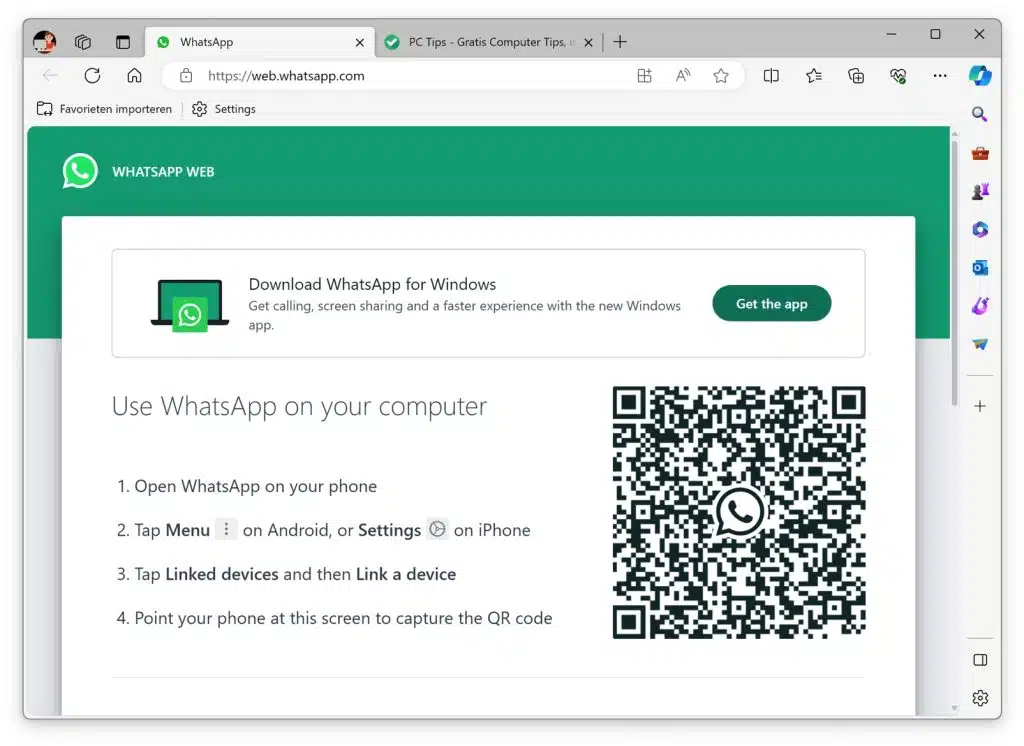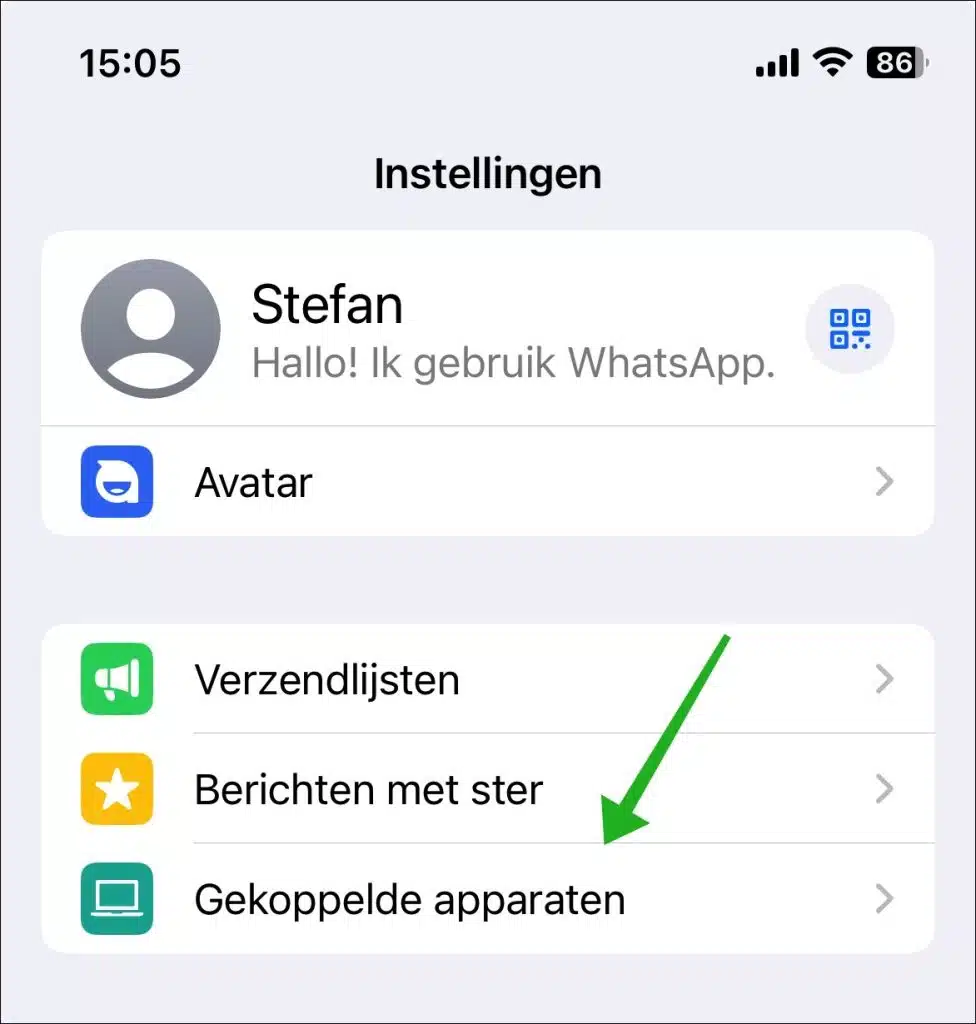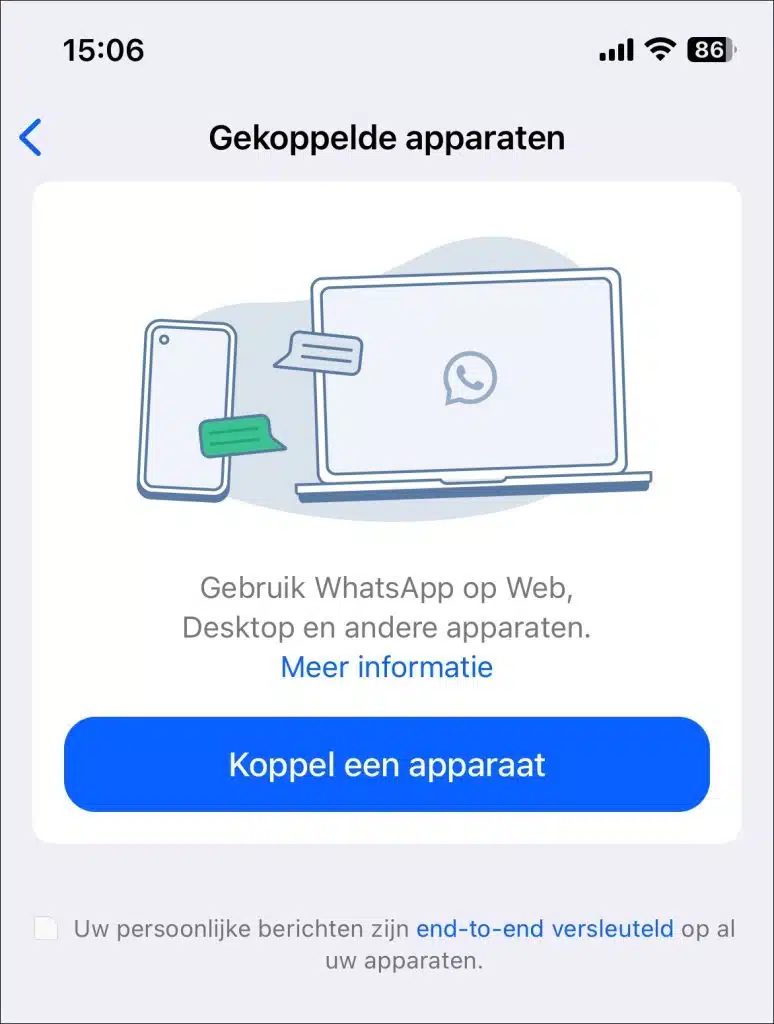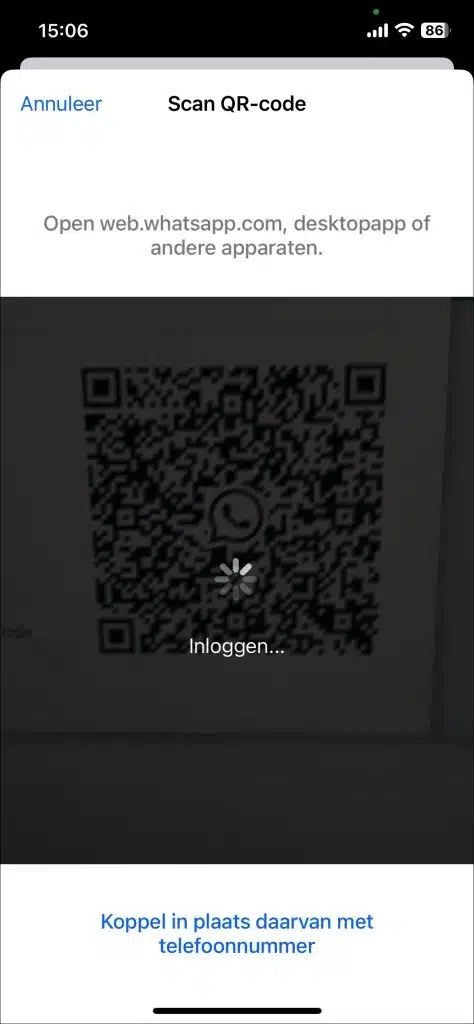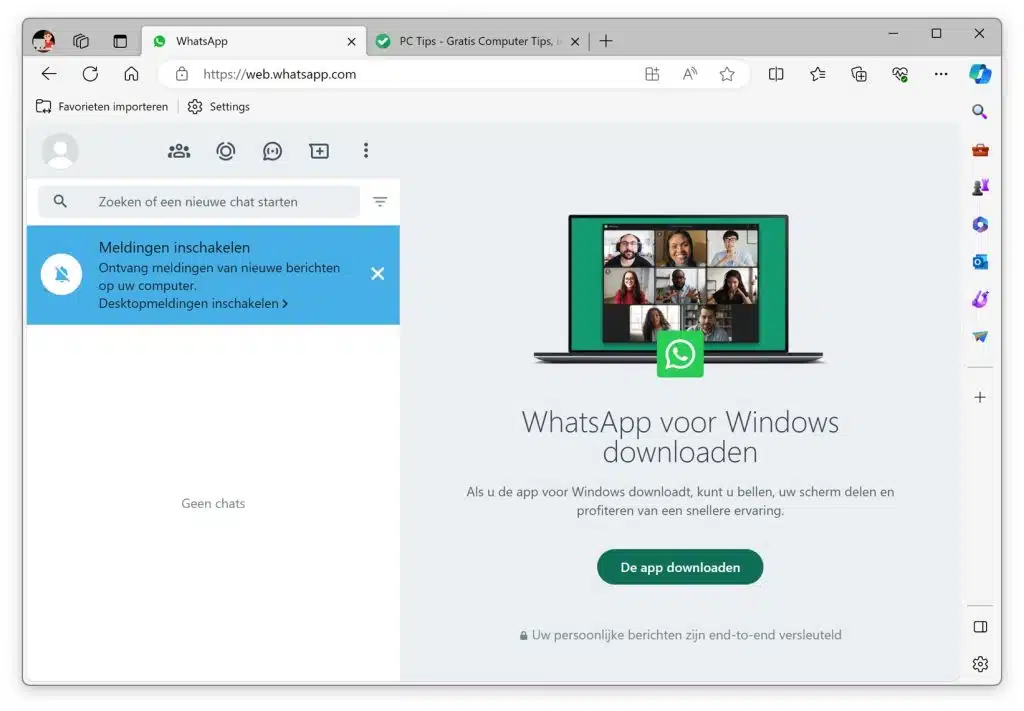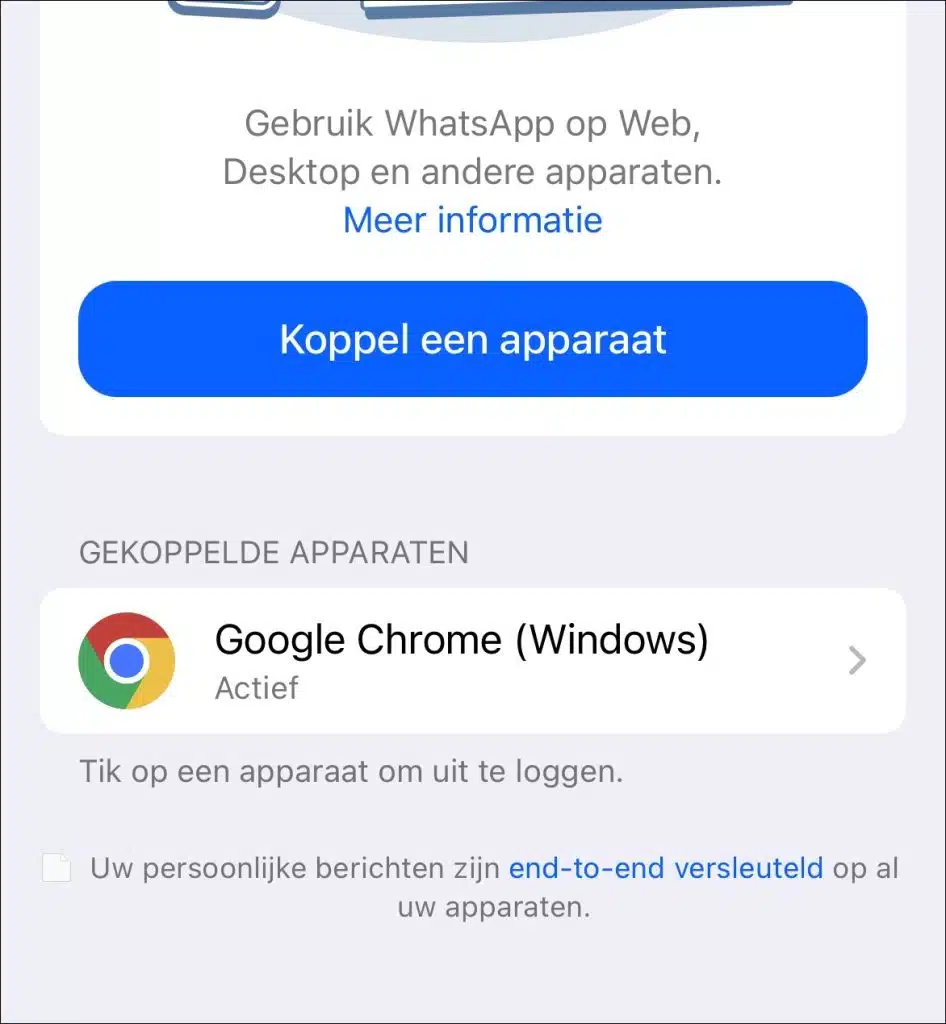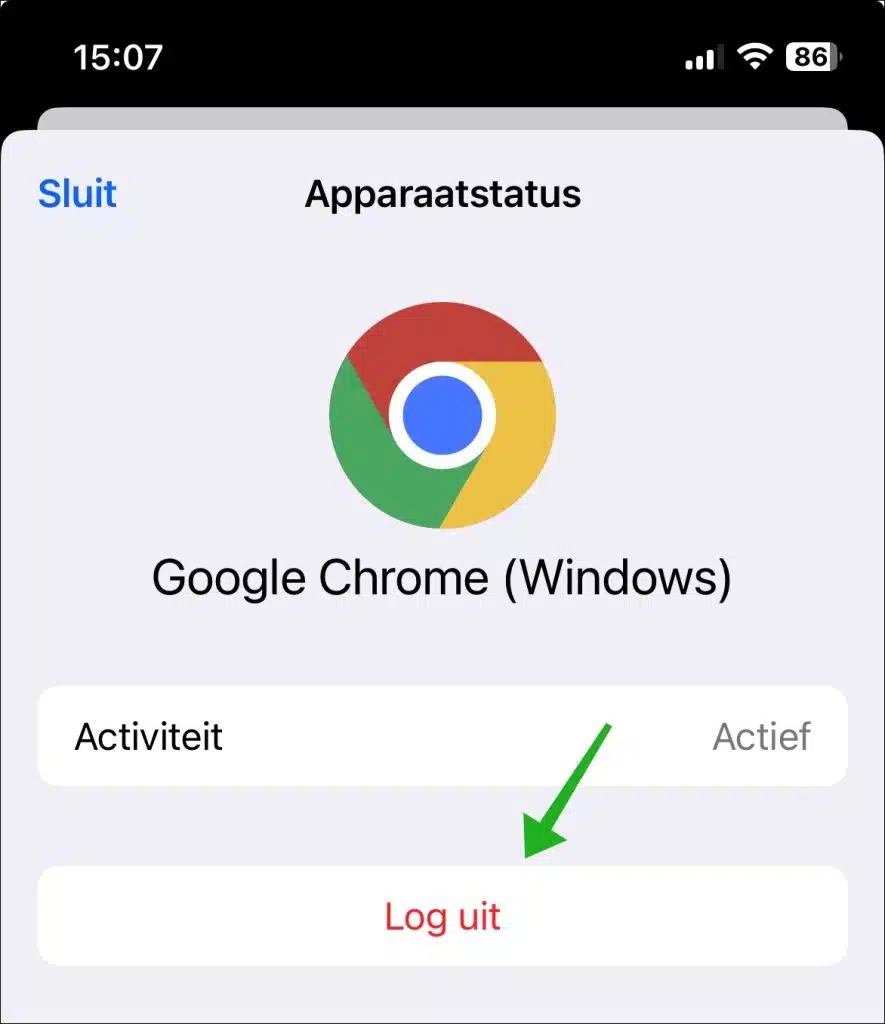व्हाट्सएप वेब व्हाट्सएप एप्लिकेशन का एक वेब-आधारित संस्करण है जो आपको कंप्यूटर या लैपटॉप पर अपने वेब ब्राउज़र के माध्यम से अपने व्हाट्सएप संदेशों को सिंक और एक्सेस करने की अनुमति देता है। आप अपने स्मार्टफोन पर व्हाट्सएप ऐप के साथ एक क्यूआर कोड को स्कैन करके व्हाट्सएप वेब का उपयोग करते हैं, जो आपके व्हाट्सएप खाते को वेब इंटरफेस से लिंक करता है।
एक बार जब आप यह कर लेते हैं, तो आप संदेश भेज और प्राप्त कर सकते हैं, चित्र और दस्तावेज़ साझा कर सकते हैं, और सीधे अपने कंप्यूटर से व्हाट्सएप की अधिकांश सुविधाओं का उपयोग कर सकते हैं। यह बड़ी स्क्रीन और कीबोर्ड के साथ काम करने की सुविधा प्रदान करता है, जो विशेष रूप से लंबी बातचीत या एक ही समय में कई चैट प्रबंधित करने के लिए उपयोगी है। व्हाट्सएप वेब के लिए आवश्यक है कि आपका फोन इंटरनेट से जुड़ा रहे क्योंकि सभी संदेश आपके फोन के माध्यम से सिंक होते हैं।
व्हाट्सएप वेब अधिकांश आधुनिक वेब ब्राउज़र, जैसे क्रोम, फ़ायरफ़ॉक्स, सफारी, ओपेरा और एज के साथ संगत है। इसका उपयोग करने के लिए आपको कोई अतिरिक्त सॉफ़्टवेयर इंस्टॉल करने की आवश्यकता नहीं है। इस तरह से ये कार्य करता है।
व्हाट्सएप वेब
आरंभ करने के लिए, ब्राउज़र खोलें. फिर वेबसाइट पर जाएं https://web.whatsapp.com/
अपने फ़ोन के आधार पर, व्हाट्सएप खोलें। यदि आपके पास एंड्रॉइड फोन है, तो मेनू खोलने के लिए ऊपरी दाएं कोने में तीन बिंदुओं पर टैप करें। यदि आपके पास iPhone है, तो निचले बाएँ कोने में सेटिंग्स पर जाएँ। एंड्रॉइड पर मेनू खोलने के बाद, "युग्मित डिवाइस" चुनें। iPhone पर आपको यह विकल्प "सेटिंग्स" के अंतर्गत मिलेगा।
फिर "पेयर ए डिवाइस" पर क्लिक करें। यह महत्वपूर्ण है कि आपके फ़ोन में सक्रिय इंटरनेट कनेक्शन हो।
अपने फोन के कैमरे को अपने कंप्यूटर स्क्रीन पर प्रदर्शित क्यूआर कोड पर इंगित करें। दोबारा, सुनिश्चित करें कि आपके फ़ोन में सक्रिय इंटरनेट कनेक्शन है।
QR कोड स्कैन करने के बाद, कृपया एक क्षण प्रतीक्षा करें। व्हाट्सएप स्वचालित रूप से आपके संदेशों को सिंक करेगा और उन्हें आपके कंप्यूटर पर प्रदर्शित करेगा। अब आप वैसे ही संदेश भेज और प्राप्त कर सकते हैं जैसे आप अपने फ़ोन पर करते हैं। आप अपने कंप्यूटर पर मीडिया फ़ाइलें भेज सकते हैं, संदेश प्राप्त कर सकते हैं और सूचनाएं प्राप्त कर सकते हैं। हालाँकि व्हाट्सएप वेब मोबाइल ऐप की कई सुविधाएँ प्रदान करता है, लेकिन कुछ सीमाएँ भी हैं। उदाहरण के लिए, आप वेब इंटरफ़ेस के माध्यम से व्हाट्सएप कॉल (आवाज और वीडियो दोनों) नहीं कर सकते या प्राप्त नहीं कर सकते। साथ ही, कुछ सेटिंग्स, जैसे आपकी प्रोफ़ाइल फ़ोटो या स्टेटस बदलना, केवल मोबाइल ऐप के माध्यम से उपलब्ध हैं।
कृपया ध्यान दें कि व्हाट्सएप वेब का उपयोग करते समय आपका फोन चालू रहना चाहिए और इंटरनेट से जुड़ा होना चाहिए। यदि आपका फ़ोन बंद हो जाता है या इंटरनेट कनेक्शन खो जाता है, तो यह व्हाट्सएप वेब से डिस्कनेक्ट हो जाएगा।
आप अपने युग्मित डिवाइसों को निम्नलिखित तरीके से प्रबंधित कर सकते हैं। अपने फोन पर व्हाट्सएप खोलें, "लिंक्ड डिवाइस" पर क्लिक करें। यहां आपको सभी युग्मित डिवाइस एक सूची में दिखाई देंगे।
डिवाइस का नाम दबाएँ. अब आप किसी डिवाइस को लॉग आउट करके हटा सकते हैं।
यह और भी आसान है विंडोज़ 10 या विंडोज़ 11 में व्हाट्सएप का उपयोग करें. मुझे आशा है कि मैंने आपको इससे अवगत करा दिया होगा। पढ़ने के लिए आपका शुक्रिया!